Grammarly Chrome Uzantısı İncelemesi
Yayınlanan: 2018-12-12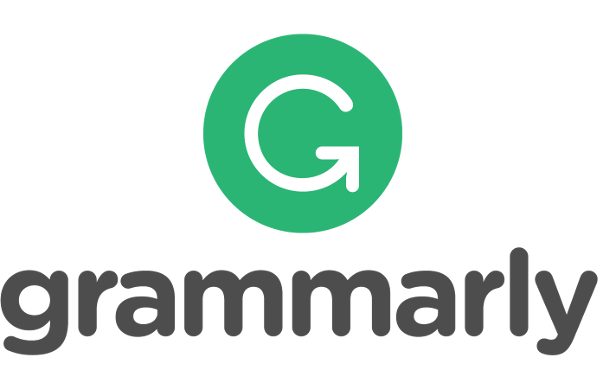
Dünya çapında milyonlarca kullanıcı, mesajlarda, belgelerde ve sosyal medya gönderilerinde daha etkili iletişim kurmak için Grammarly'nin yapay zeka destekli ürünlerini kullanıyor. Bu kullanıcılar, dünyayla iletişimlerinin net, hatasız ve etkili olmasını sağlamak için Grammarly'ye güveniyor.
Grammarly, karşılaşabileceğiniz hem yaygın hem de ileri düzey yazma sorunlarının düzeltilmesine yardımcı olmak için yazılı metninizi analiz eder. Aramasında, bağlamsal yazım hataları, fonetik yazım hataları ve düzensiz fiil çekimlerine ek olarak özne-fiil uyumu, makale kullanımı ve değiştirici yerleştirme gibi yaygın dilbilgisi hatalarına rastlayabilir. Kompozisyonu izleyicileriniz için daha kesin ve okunabilir hale getirmek için yazılanların yerine eş anlamlılar bile önerebilir.
Grammarly ayrıca yakın zamanda Google Chrome tarayıcı kullanıcılarına Google Dokümanlar da dahil olmak üzere ziyaret edilen hemen hemen her sitede Grammarly kullanmanıza izin veren bir uzantı sağladı. Aşağıdaki makalede, Grammarly Chrome uzantısını kullanmanın bazı artıları ve eksileri hakkında ayrıntılı bilgi vereceğim.
Dilbilgisi Uzantısı
Hızlı Linkler
- Dilbilgisi Uzantısı
- Chrome için
- Safari için
- Firefox için
- Kenar için
- Grammarly'nin Kullanım Alanları
- Özellikler ve Planlar
- Grammarly'nin Doğruluğunu Test Etme
- Ulaşılabilirlik
- düzenleme
- Özelleştirme Özellikleri
- Mevcut Destek Seçenekleri
- Güncelle, Devre Dışı Bırak, Kaldır
- Özet
Her şeyden önce, kullanım için uzantıyı indirmeniz gerekir. Hemen hemen her tarayıcı için bir uzantı edinebilirsiniz: Safari, Firefox ve Edge, ancak iş yükünü en iyi şekilde Chrome yönetir.
Bu uzantıyı edinmek için:
Chrome için
Google Chrome tarayıcısını başlatın ve Chrome Mağazasını ziyaret edin. Orada, yüklenebilecek Grammarly uzantısını bulacaksınız. İndirmeye başlamak için Chrome'a Ekle düğmesini tıklamanız yeterlidir .
Safari için
Mac'inizde Safari tarayıcısını başlatın ve Safari Uzantılarını ziyaret edin. Grammarly tarayıcı uzantısını yüklemek için Şimdi yükle'ye tıklayabilirsiniz . Alternatif olarak, Safari'deyken uzantının otomatik olarak indirilmesi için BURAYA gidin.
Firefox için
Firefox tarayıcısını başlatın ve Firefox Eklentilerini ziyaret edin. Burada Grammarly tarayıcı uzantısını bulabilir ve yükleyebilirsiniz. İndirmeye başlamak için Firefox'a Ekle düğmesine tıklayın .
Kenar için
Microsoft Edge tarayıcısını başlatın ve Grammarly tarayıcı uzantısını bulup yüklemek için Microsoft Mağazasına gidin. İndirmeye başlamak için Uygulamayı al 'a tıklayın .
Uzantıyı Microsoft Edge'e ekledikten sonra etkinleştirmek için Aç'ı tıklayın.
Grammarly'nin Kullanım Alanları
Biz şu ya da bu biçimde konuşurken, dünyanın her yerindeki pek çok insan şu anda çevrimiçi yazıyor. Bu, yazım hataları, kelime yanlış kullanımı veya noktalama felaketleri için bolca şans bırakır. Grammarly uzantısını kullanmak, güvenle yazabileceğiniz anlamına gelir. Yazınızın hatasız ve okuyucularınız tarafından kolayca sindirilebilir olmasını sağlamak için çalışır.
Grammarly, fare imlecini üzerine getirip önerilen düzeltmeleri görebileceğiniz kırmızı çizgilerle bulduğu hataları işaretler. İşaretli kelimelere çift tıklayarak Grammarly, yerine kullanmak için birkaç eşanlamlı öneri sunacaktır.
Eminim internette pek çok makale okumuşsunuzdur ve epeyce gramer hatasıyla karşılaşmışsınızdır. Grammarly uzantısını kullanıyor olsalardı bu önlenebilirdi. Makaleleri ve blogları, kendi yazılı e-postalarınızı ve hatta Twitter gönderilerini yeniden okumak için bir dilbilgisi denetleyicisi. Neden kullanmıyorsun?
Özellikle İngilizcenin ana diliniz olmayabileceği kişiler için Grammarly, İngilizce yazma becerilerinizi geliştirmek için inanılmaz derecede yardımcı olabilir. Web'de gezinirken, sitede Grammarly etkinse, herhangi bir kelimeye çift tıklayarak tanımını ortaya çıkarabilirsiniz. Ayrıca dil bilgisi ve noktalama hatalarını tespit etmenin yanı sıra sağlam bir yazım denetimi aracıdır. Bu güçlü araç, intihalden kaçınmanıza (veya tespit etmenize) bile yardımcı olabilir.
Grammarly'nin uzantısı için o kadar çok özellik ve kullanım var ki, bir kez onu örnekledikten sonra bunu yapmak zor. Uzantı Facebook, Twitter, Google+ veya kullanabileceğiniz diğer herhangi bir sosyal ağda çalıştığı için kendinizi bir yazar olarak görmeseniz bile bu geçerlidir. Gönder düğmesine basmadan önce mesaj kutusuna yazdıklarınızın tamamen anlaşılır olduğundan emin olarak biraz yüzünüzü kurtarın .
Özellikler ve Planlar
Aralarından seçim yapabileceğiniz iki Grammarly sürümünüz var. Standart kullanıcının muhtemelen ihtiyaç duyacağı tüm özellikleri kullanmanıza izin veren tamamen ücretsiz seçenek. Ardından, çok daha fazla özelliğe sahip ve ciddi yazarlar için önerilen premium seçenek var. Her iki sürüm de Chrome uzantısında mevcuttur.
Farklılıkların hızlı ve basit bir dökümü:

Gördüğünüz gibi, premium sürüm size çok daha fazlasını kazandıracak, ancak dürüst olmak gerekirse, yalnızca yazım ve küçük dilbilgisi hatalarından endişe ediyorsanız, ücretsiz sürüm gayet iyi. Yine de, içindeki edebi dehayı kanalize etmek istiyorsanız, kelime hazinesi geliştirme aracı bir nimettir. Yalnızca premium sürümde sunulan bu değerli özellik ile tüm tekrarları ve devam eden cümleleri azaltın.
İntihal denetleyicisi akademisyenler için oldukça kullanışlıdır. Metni biraz fazla yakın kopyaladığınızdan mı korkuyorsunuz? İntihal denetleyicisi, bir metin eşleşmesi için interneti tarayarak ve her satırı vurgulayarak bunu size bildirecektir. İçeriği döndürmeye çalışanlar için bile, denetleyici, yazdıklarınızın orijinaline çok yakın olup olmadığını size bildirecektir.
Premium'un sizin için olduğuna henüz ikna olmadıysanız, ücretsiz sürüm her zaman mevcuttur. Ücretsiz sürümü yükledikten sonra, sizi premium sürüme yükseltmeye teşvik eden indirimli teklifler içeren e-postalar alacağınız için beklemeniz bile fayda sağlayabilir.
Grammarly'nin Doğruluğunu Test Etme
Virgül hataları yazımda oldukça sık görülür. Bunları ne zaman kullanacağım ve kullanmayacağım, bu güne kadar aklımı rahatsız etmeye devam eden bir şey. Dilbilgisi bunları kolaylıkla saldırır ve düzeltir. Noktalama işaretlerini ve yazım hatalarını bulurken Microsoft Word'deki temel denetleyiciden bile daha iyidir.
Grammarly, rekabetten daha iyi sıçramalar ve sınırlar. Kötü yazma alışkanlıkları da dahil olmak üzere hem yaygın hem de ileri düzey hataları düzeltme açısından Grammarly, dilbilgisi hatalarının tespiti ve düzeltilmesinde ProWritingAid ve WhiteSmoke'dan daha iyi performans gösterdi.

Ücretsiz sürüm, temel hataları düzeltmek için harikadır ancak sürekli olarak yazılanlarla ilgili ek sorunlar olabileceğini ima edecektir. Algılanan dilbilgisi sorunlarını görmezden gelmeyi veya bunları çözmek için yükseltmeye zorlanmayı seçebilirsiniz. Seçim sizin, ancak premium seviyeye “seviye atlayarak” kesinlikle paranızın karşılığını fazlasıyla alırsınız. Grammarly'nin alt satırı rakiplerinden biraz daha pahalı olsa bile.
Ulaşılabilirlik
Belirtildiği gibi, Grammarly Chrome, Safari ve Mozilla tarayıcılarında mevcuttur. Grammarly'nin en güçlü yönlerinden biri, çok sayıda farklı web uygulaması ve sitesinde kullanım kolaylığıdır. Ayrıca, diğer dilbilgisi denetleyicilerinden farklı olarak, bir (yumuşak kırmızı alt çizgi ile gösterilir) bir hatanın üzerine gelindiğinde yalnızca metin kutularında görünen müdahaleci kalmamayı seçer. Bu, hatanın açıkça işaretlenmesini ve kolayca tanımlanmasını sağlar.
Ücretsiz sürümü kullananlar için, kırmızı işaretin üzerine geldiğinizde, premium yükseltmeyi kullanıyor olsaydınız, aksi halde olmayacak olan “Birçok temel Grammarly özelliğini kaçırıyorsunuz” hatırlatılır. Premium sürüme sahip olanlar bu alana tıklayarak gerekli düzeltmeleri görebilirler. Ardından sizi, sorunları nasıl düzelteceğinize ilişkin yararlı girdilerle birlikte bir e-posta veya mesajdaki metni okuyabileceğiniz Grammarly Suite'e yönlendirecektir.
Grammarly ayarlarınızı yönetmek için de gidebileceğiniz Grammarly'nin çevrimiçi merkezinde belgeler oluşturabilir ve kaydedebilirsiniz. Hareket halindeyken düzeltme arayanlar için Grammarly, telefonunuza bir dil bilgisi denetimi uygulaması yüklemenize de olanak tanır.
Grammarly'nin ihtişamına bir leke koyacak bir şey varsa, o da fiyat etiketi olacaktır. Grammarly'nin diğer dilbilgisi denetleyicisi uygulamaları ve uzantıları ile karşılaştırıldığında fiyat aralığında biraz yüksek olduğunu zaten belirtmiştim. Premium özellikler için ayda 30 dolardan gelmek, alay edilecek bir şey değil. Ödeyebileceğinizden, yıllık bir plan için 139,95 $ 'ı peşin alarak toplam fiyatı çok daha düşük yapabilirsiniz. Ama nereden bakarsanız bakın çok yüksek bir fiyat.
düzenleme
Daha büyük belge düzenleme, Grammarly'yi kullanmadan önce tam olarak oluşturarak büyük ölçüde fayda sağlar. Tüm olası hataları tespit edebilmesi için Grammarly'nin bir kontrol oturumunu tamamlamasına izin vermeniz gerekir. Gittikçe düzeltmek iyi olsa da, Grammarly'nin düzeltilmesi gerekenleri kaydetmesi biraz zaman alabilir.
Uzantıyı kullanmak yerine dilbilgisi aksaklıklarını keşfetmek için Grammarly'nin merkezini kullanırsanız, hataları düzeltmek için belgeyi kaydırmadan önce yazınızı tamamlamanız yine de en iyisi olacaktır. Dilbilgisi, ilerledikçe diğer programlardan hata kontrolünde kesinlikle daha hızlıdır, ancak yine de kendi kendini düzelten yazım hatalarını kaydetme yeteneğinde bir gecikme içerir.
Premium sürümün harika bir özelliği, yazma kompozisyonunuzla ne kadar iyi yaptığınıza dair haftalık raporlardır. Kaç kelimenin kontrol edildiğini ve bu hafta için yazınızdaki en önemli hataların neler olduğunu detaylandıran durum güncellemelerini içeren e-postalar alacaksınız.
Özelleştirme Özellikleri
Grammarly, söz konusu tavsiyenin yararlı veya yanlış olmadığını düşünüyorsanız, sağladığı herhangi bir tavsiyeyi görmezden gelmenize izin verir. Bu, Grammarly hatasız olmadığı için ara sıra olan bir şeydir. Ayrıca, hedef kitlenizin anlayamayabileceği alışılmadık terimler kullanırken inanılmaz derecede yararlı olan sözlük girişlerine kendi kelimelerinizi de ekleyebilirsiniz.
Amerikan veya İngiliz İngilizcesi arasında seçim yapma seçeneği de vardır. Farklı seslerde yazmak için harika bir özelliktir ve hedef kitleye uygun hale getirir. Yazma projelerinizi farklı okuyuculara uyarlayacak farklı yazı türleri de seçebilirsiniz. Bunun, gelecek vadeden yazarlar için kesinlikle hoş bir özelleştirme olduğuna kefil olabilirim.
Mevcut Destek Seçenekleri
Kayıtlı bir aboneyseniz, Grammarly'nin resmi sitesinde “Talep” özelliğini kullanarak 24 saat destek alabilirsiniz. Sıkça Sorulan Sorular sayfasında bulamadığınız soruların yanıtları için bilet gönderin ve bir gün içinde yanıt bekleyin. Normal iş saatlerinde bekleme çok daha az olabilir.
Güncelle, Devre Dışı Bırak, Kaldır
Her yeni sürüm çıktığında güncelleyerek Grammarly uzantısının en son sürümüne sahip olduğunuzdan emin olun. Böyle yaparak:
- Chrome tarayıcınızı başlatın ve adres çubuğuna chrome://extensions yazın.
- Grammarly for Chrome kartındaki Ayrıntılar düğmesini tıklayarak sürümünüzün 14.8 veya üzeri olduğunu bulun ve doğrulayın. Değilse, sayfanın üst kısmında bulunan Güncelle düğmesini tıklayın.
- Güncelleme tamamlandıktan sonra Chrome tarayıcınızı kapatın ve yeniden başlatın.
Grammarly uzantınız güncellendiğinde, göz atmakta, gönderi paylaşmakta ve engellenmeden mesaj göndermekte özgürsünüz. Belirli bir metin alanında uzantıyı devre dışı bırakmak isterseniz, bunu şu şekilde yapabilirsiniz:
- Metin alanının içindeki yeşil G simgesinin yanında bulunan güç düğmesine tıklayarak.
- Bir kez tıkladığınızda, "bir sonraki ziyarete kadar devre dışı bırak" veya "sonsuza kadar devre dışı bırak" seçeneklerine sahipsiniz. Tercih seçeneğini seçin.
Belki metin alanından kaçınmayı ve bir web sitesinde (veya birden çok) uzantıyı devre dışı bırakmayı tercih edersiniz. Bunu yapmak için:
- Araç çubuğunuzdaki (adres çubuğunun sağında bulunur) G düğmesine tıklayın ve kayıtlı e-postanız ve şifrenizle oturum açın.
- Grammarly uzantısını devre dışı bırakmak istediğiniz siteye gidin ve tekrar G düğmesine tıklayın. Bu sefer “Dilbilgisi ve Yazım Denetimi” anahtarını kapalı konuma getirin.
Bu, siz tekrar açmayı seçene kadar o sitenin uzantısını devre dışı bırakır. Uzantının kendisini devre dışı bırakmaya ne dersiniz? Uzantıyı silmeden kesinlikle bunu yapabilirsiniz:
- Ekranın sağ üst köşesinde bulunan Chrome tarayıcı menünüze (üç dikey nokta ile gösterilir) gidin.
- "Diğer araçlar"a tıklayın ve açılan menüden Uzantılar'ı seçin. İsterseniz chrome://extensions adresine gidebilirsiniz (tıpkı uzantı güncellemelerinde yaptığınız gibi).
- Grammarly on Chrome uzantısını tekrar etkinleştirmeyi seçene kadar devre dışı bırakmak için mavi anahtarı kapalı konuma getirin (griye döner).
Devre dışı bırakma, daha sonraki bir tarihte yeniden yüklemeye gerek kalmadan kaldırma ile aynı etkiye sahip olacaktır. Uzantıyı tamamen kaldırmayı tercih ediyorsanız, tek yapmanız gereken araç çubuğunuzdaki G simgesine sağ tıklayıp Chrome'dan Kaldır ' ı seçmektir. Uzantı kaldırılacak ve artık hatalarınızın vurgulandığını görmeyeceksiniz.
Özet
Grammarly, çevrimiçi yazma oturumları sırasında yazım hatalarından kaçınmanıza yardımcı olabilecek harika bir araçtır. Ücretsiz sürüm, basit yazım ve noktalama hatalarından kaçınmaya çalışan herkes için yeterli görünüyor. Ayrıca kullanımı inanılmaz derecede kolaydır ve siteden siteye dolaşırken sizinle birlikte hareket eder.
Hiçbir çevrimiçi araç mükemmel değildir ancak konu yazınızda hata tespiti olduğunda Grammarly ciddi bir beygirdir. Kişisel deneyimime göre, bana biraz düzenleme süresi kazandırdı. Bir makaleyi bitirirken her zaman kırmızıyla vurgulanmış kelimeleri ararım. Henüz bir makalenin tamamını kırmızı işaretsiz (o lanet virgüller) gözden geçirmedim, bu yüzden hala ondan bolca faydalanıyorum. Yalnızca bu avantaj için ücretsiz sürüme bağlı kalmaya karar verdim.
Ücretsiz sürüm güzel olsa da, premium sürüm kesinlikle daha iyi. Dilbilgisi konusunda ciddi yardıma ihtiyacı olan herkesin kesinlikle daha iyi durumda olacağı bazı kaliteli özelliklerle dolu. Ancak, yükseltmek isteyenlere uygulanan aydan aya maliyeti onaylayamam. Programın kendisinin bu kadar yüksek bir fiyata değdiğinden emin değilim ve başka bir dilbilgisi denetleyicisi daha uygun olabilir.
